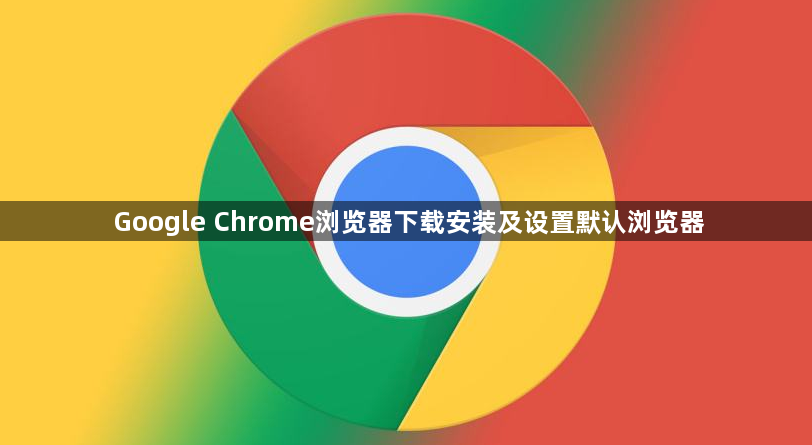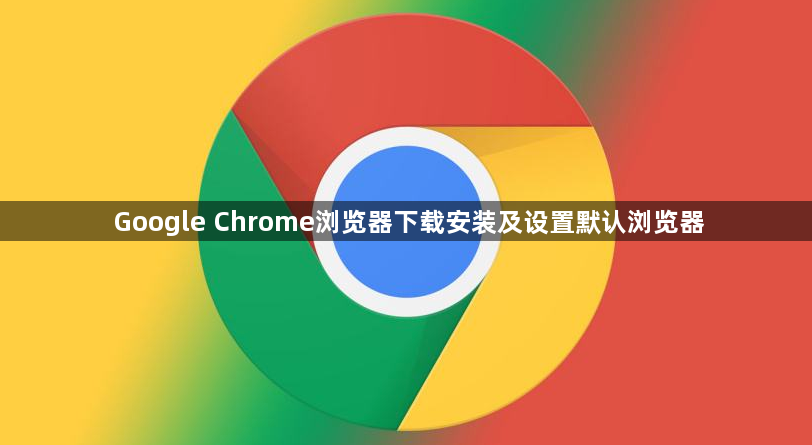
以下是Google Chrome浏览器下载安装及设置默认浏览器的方法:
1. 下载安装:打开你当前的浏览器,在地址栏中输入https://www.google.com/chrome/,进入Chrome官网。在官网首页,点击“下载Chrome”按钮,页面会自动检测你的操作系统,并显示适合你系统的版本,若无自动显示,可手动选择。点击下载按钮,浏览器会开始下载Chrome安装程序,通常是一个名为ChromeSetup.exe的文件。下载完成后,找到下载的安装程序文件,一般会保存在“下载”文件夹中,双击该文件即可开始安装。安装过程中,Chrome可能会询问你是否要将其设置为默认浏览器,可根据自己的使用习惯来选择。
2. 设置默认浏览器:
- 通过Chrome浏览器设置(Windows系统):打开Google Chrome,点击右上角的“三点菜单”,选择“设置”。在设置页面中,向下滚动找到“默认浏览器”部分,点击“设为默认浏览器”按钮,Chrome会自动检测并尝试将其设置为系统的默认浏览器。
- 通过Windows系统设置(Windows系统):点击Windows左下角的“开始”按钮,选择“设置”图标(齿轮状)。在Windows设置窗口中,点击“应用”,然后在左侧菜单中选择“默认应用”。在右侧面板中,找到“Web浏览器”一项,点击其下方的应用,从弹出的列表中选择“Google Chrome”。
- 通过Chrome浏览器设置(macOS系统):打开Google Chrome,点击屏幕左上角的“Chrome”菜单,选择“偏好设置”。在偏好设置窗口中,点击“默认浏览器”标签,然后点击“设为默认浏览器”按钮。
- 通过macOS系统设置(macOS系统):点击苹果菜单中的“系统偏好设置”,然后选择“通用”。在“通用”设置中,找到“默认网页浏览器”选项,点击下拉菜单,选择“Google Chrome”。